Heim >häufiges Problem >So passen Sie die Fenstergröße in Win10 an – So passen Sie die Fenstergröße in Win10 an
So passen Sie die Fenstergröße in Win10 an – So passen Sie die Fenstergröße in Win10 an
- WBOYWBOYWBOYWBOYWBOYWBOYWBOYWBOYWBOYWBOYWBOYWBOYWBnach vorne
- 2023-04-06 21:00:0510661Durchsuche
Wie passt man die Fenstergröße in Win10 an?Viele Benutzer werden bei der Verwendung des Computers auf das Problem stoßen, dass die Fenstergröße nicht ihren Anforderungen entspricht. Tatsächlich kann das Win10-System die Fenstergröße mit einem Klick anpassen Ändern Sie die Größe jedes Fensters mithilfe anderer Methoden, um die Fenstergröße besser an die Bedürfnisse des Benutzers anzupassen. Im Folgenden wird Ihnen erläutert, wie Sie die Fenstergröße in Win10 anpassen.

So passen Sie die Fenstergröße in Win10 an
1. Rechte Alt + Eingabetaste
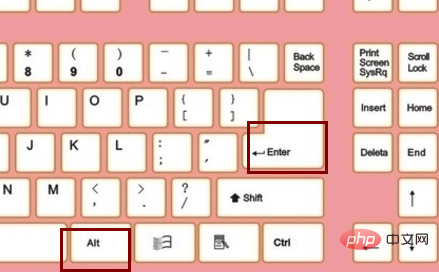
2. Wenn Benutzer von Windows 10-Systemen die Größe des aktiven Fensters ändern möchten, müssen sie in der oberen rechten Ecke des Fensters auf „Minimieren“ und „Maximieren“ klicken. Dieser Vorgang wird jedoch zwangsläufig etwas mühsam sein. So ändern Sie die Fenstergröße mithilfe von Tastaturkürzeln in Win10 schnell wie folgt: In einem geöffneten Fenster können wir
verwenden1. win + ←: Maximiert das Fenster auf den linken Bildschirm (unabhängig von Startbildschirmanwendungen)
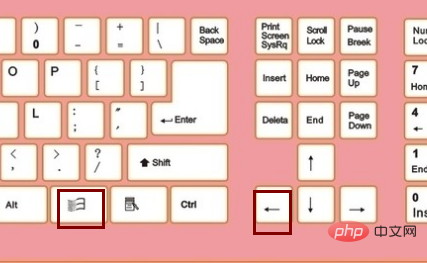
2. win + →: Maximieren Sie das Fenster auf den rechten Bildschirm (unabhängig von Startbildschirmanwendungen)
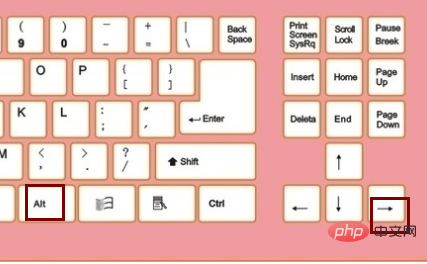
3. win+ ↑: Fenster maximieren (nicht relevant für Startbildschirmanwendungen)
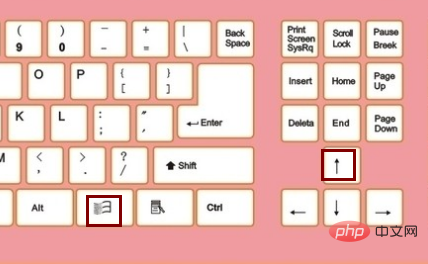
4. win+ ↓: Fenster minimieren (nicht relevant für Startbildschirmanwendungen)
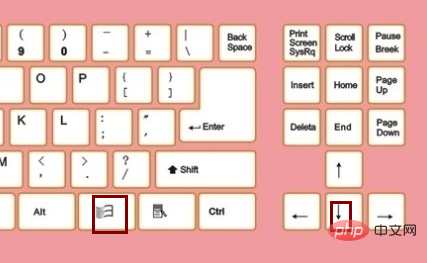
Das obige ist der detaillierte Inhalt vonSo passen Sie die Fenstergröße in Win10 an – So passen Sie die Fenstergröße in Win10 an. Für weitere Informationen folgen Sie bitte anderen verwandten Artikeln auf der PHP chinesischen Website!

